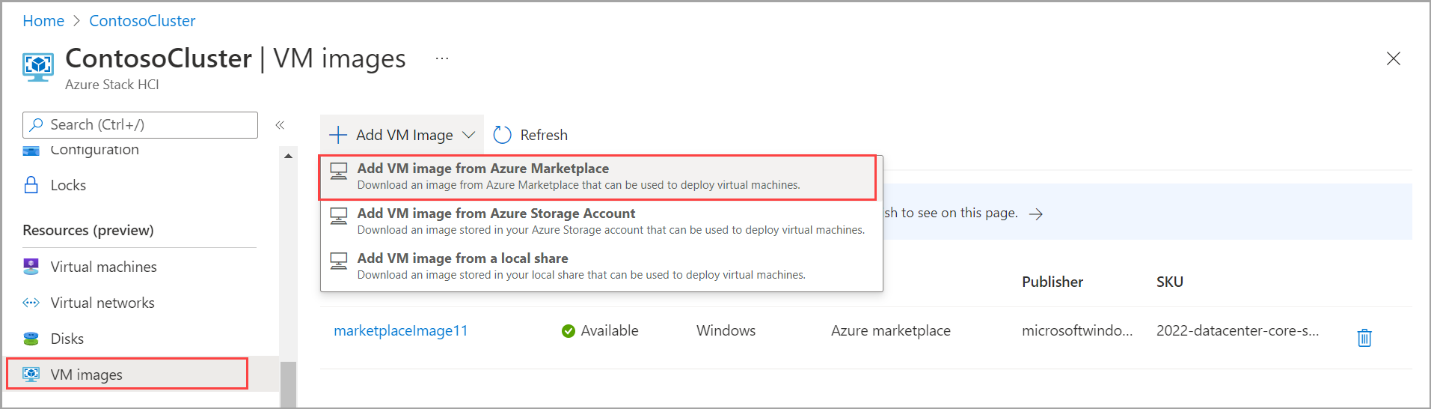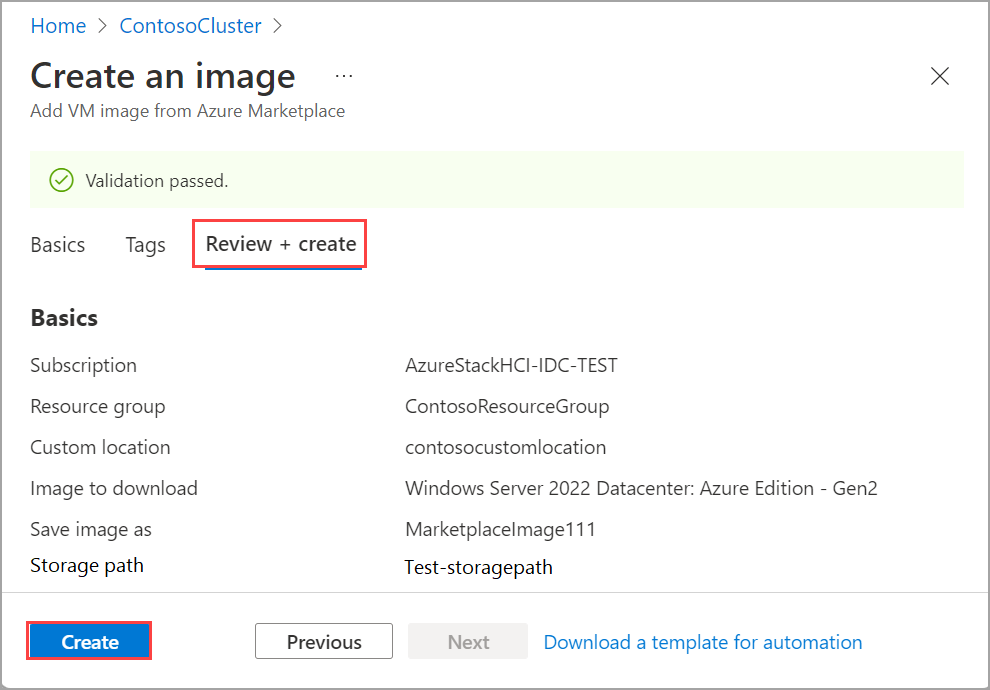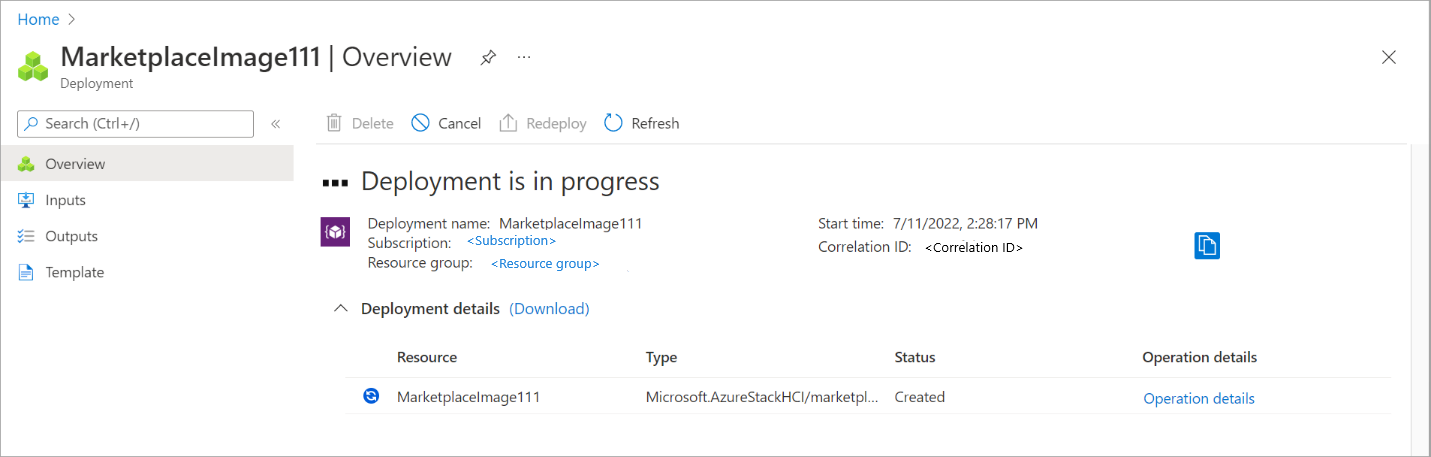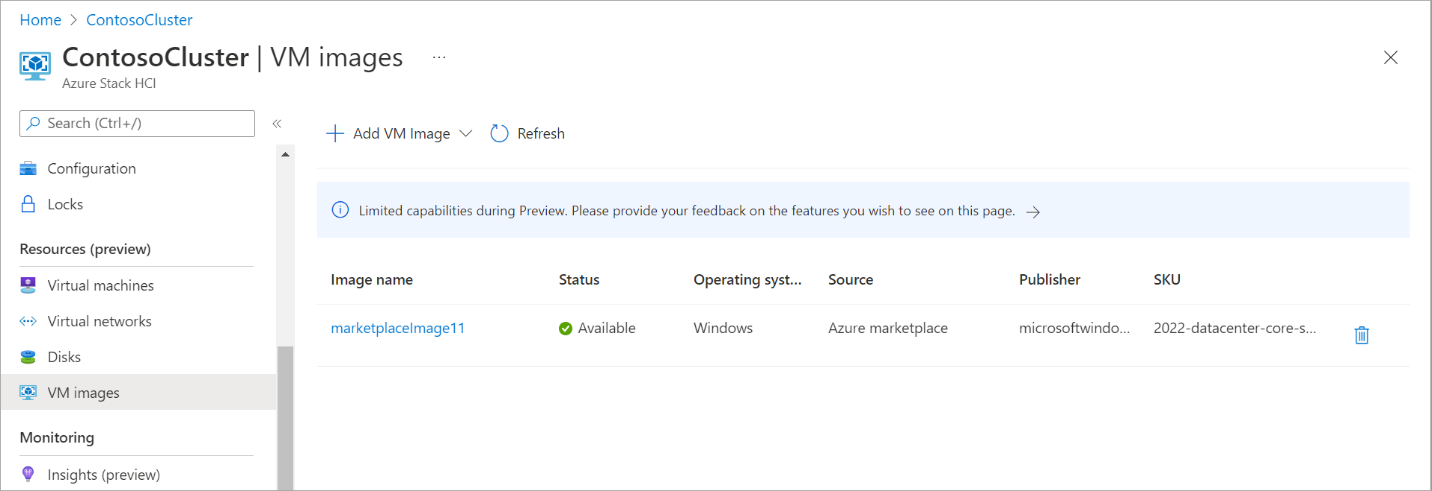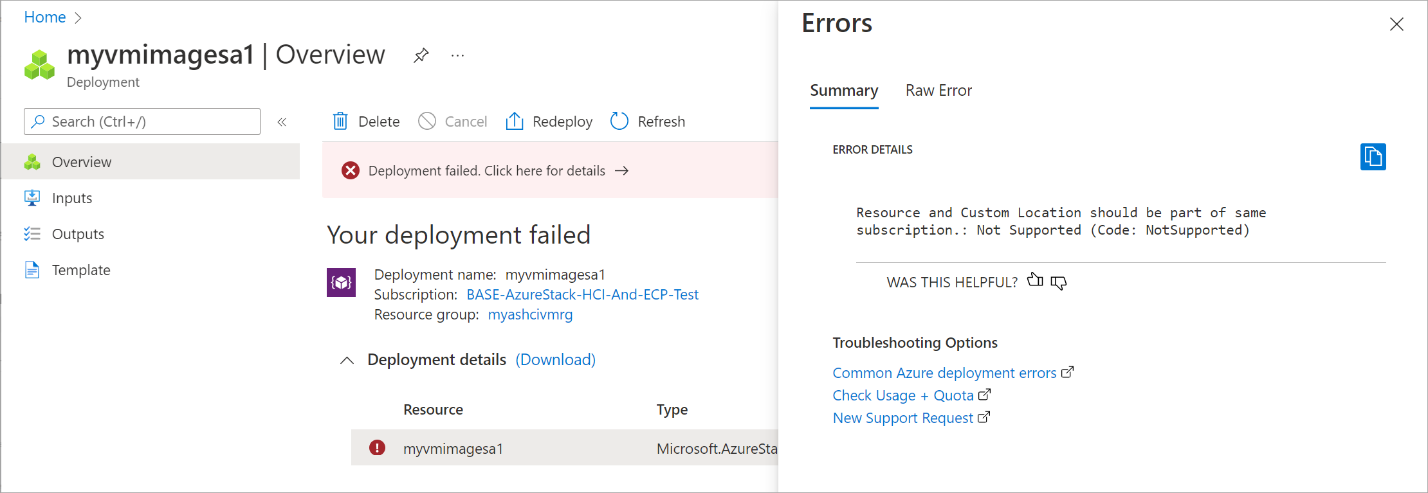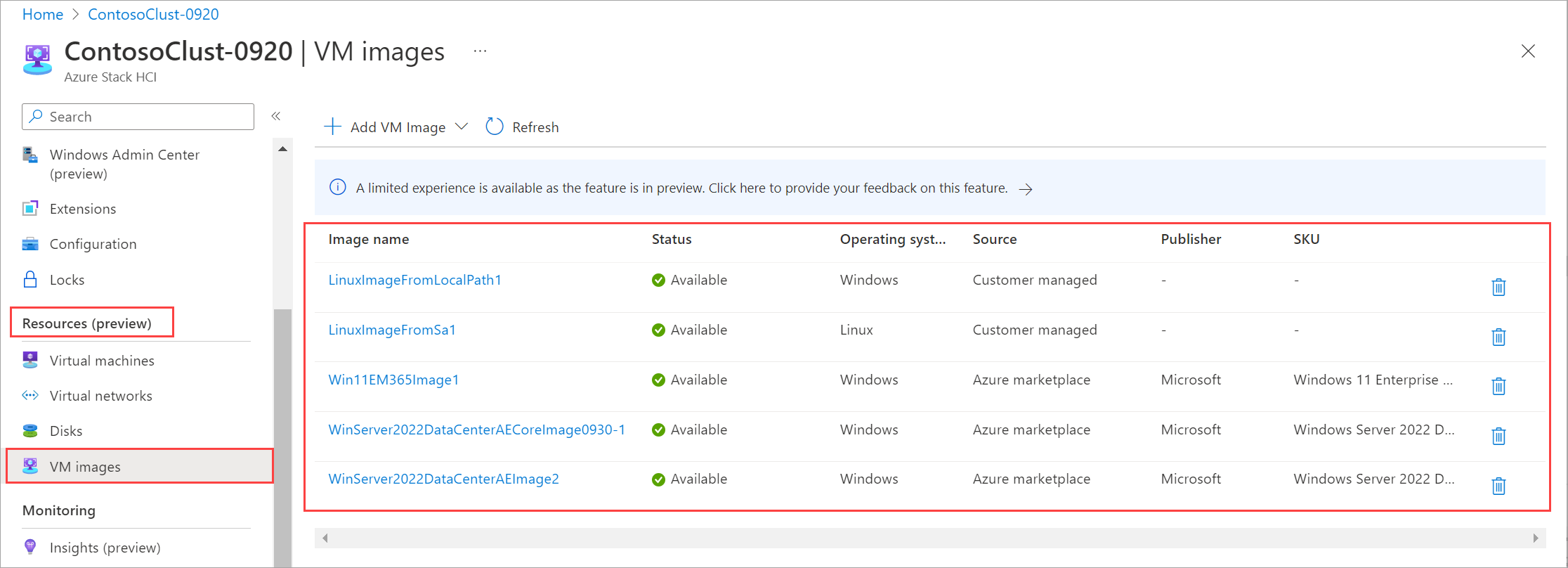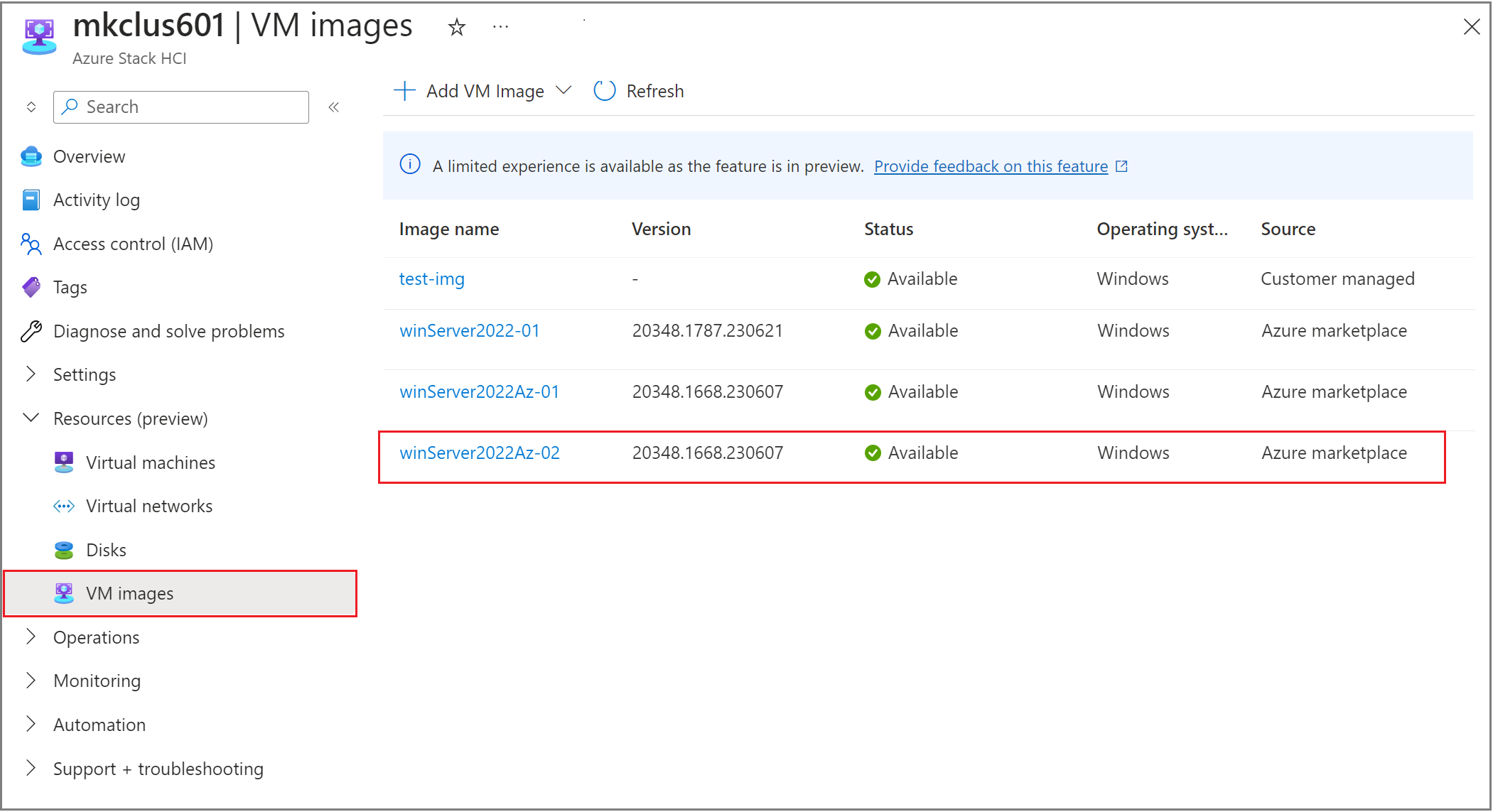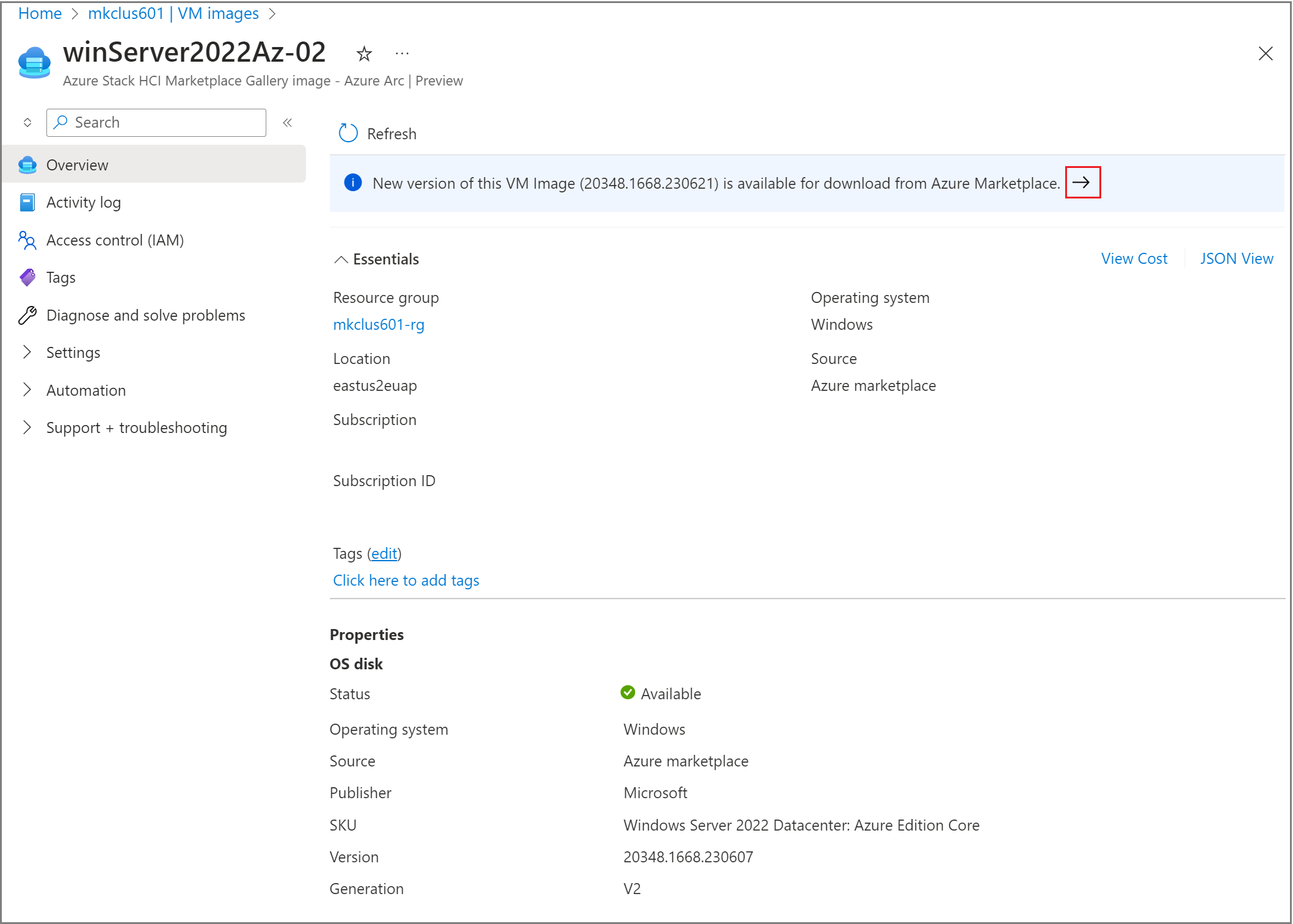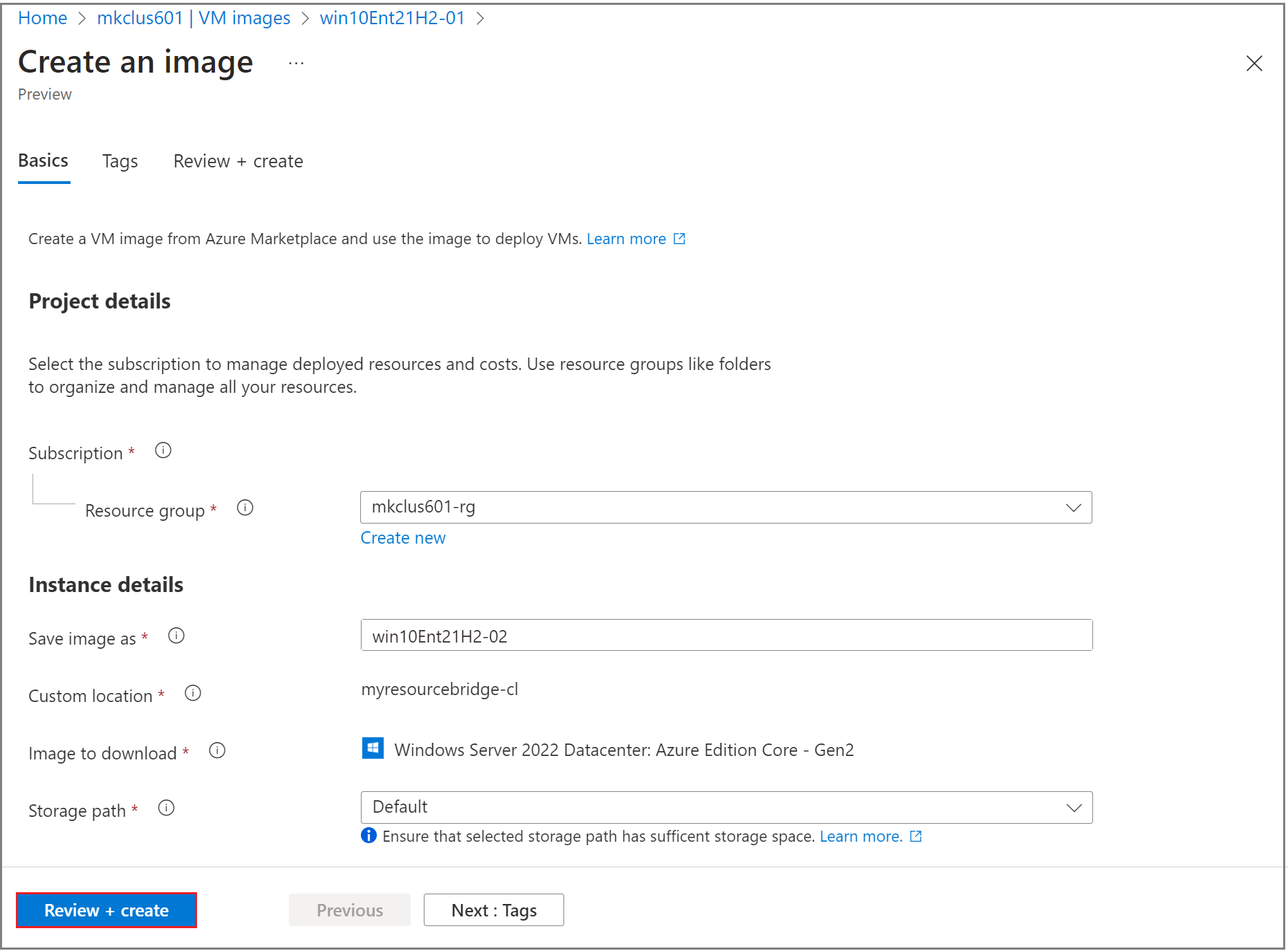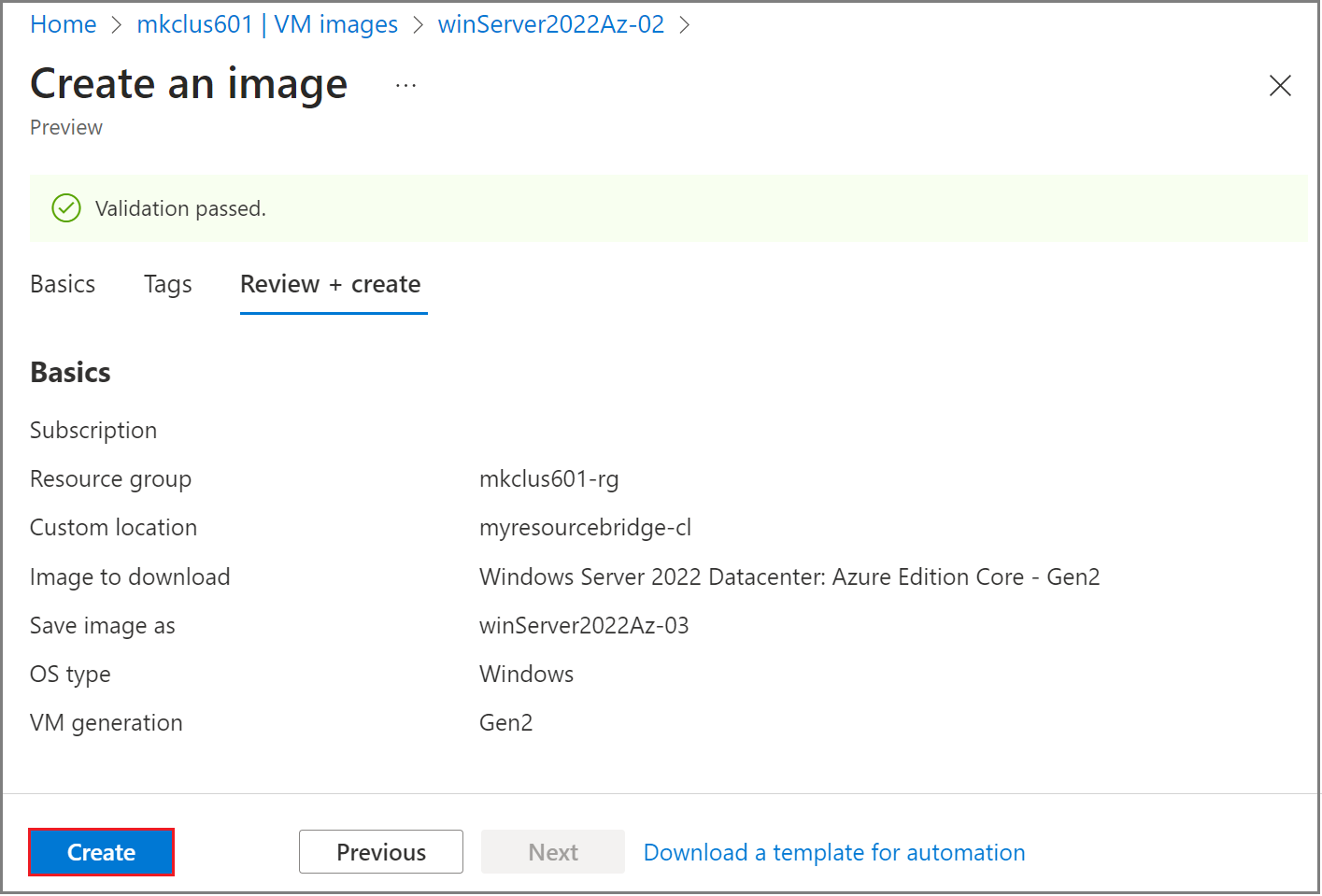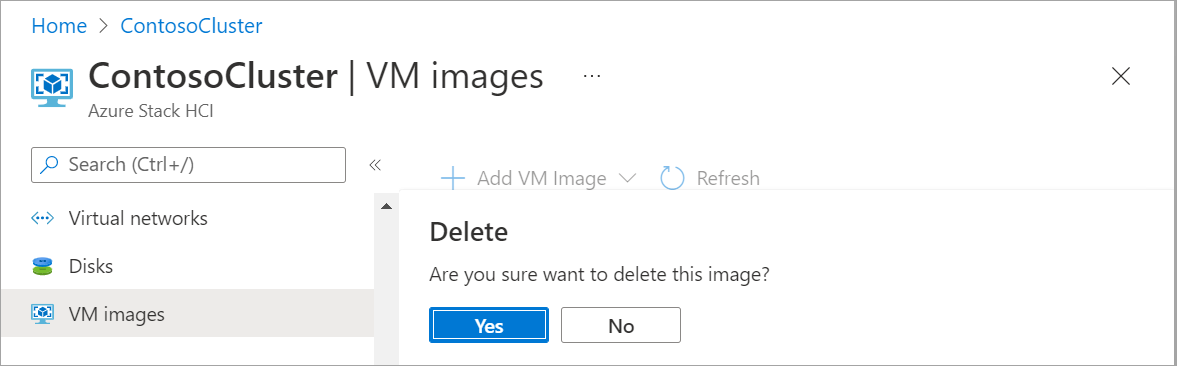Создание образа виртуальной машины Azure Stack HCI с помощью образов Azure Marketplace
Область применения: Azure Stack HCI версии 23H2
В этой статье описывается, как создать образы виртуальной машины для Azure Stack HCI с помощью исходных образов из Azure Marketplace. Вы можете создавать образы виртуальных машин с помощью портал Azure или Azure CLI, а затем использовать эти образы виртуальных машин для создания виртуальных машин Arc в Azure Stack HCI.
Необходимые компоненты
Перед началом работы убедитесь, что выполнены следующие предварительные требования.
Обязательно просмотрите и завершите предварительные требования.
Если вы используете клиент для подключения к кластеру Azure Stack HCI, обратитесь к удаленному подключению к кластеру.
Добавление образа виртуальной машины из Azure Marketplace
Вы создаете образ виртуальной машины, начиная с образа Azure Marketplace, а затем используете этот образ для развертывания виртуальных машин в кластере Azure Stack HCI.
Выполните следующие действия, чтобы создать образ виртуальной машины с помощью Azure CLI.
Вход и установка подписки
Подключитесь к серверу в системе Azure Stack HCI.
Вход. Тип:
az login --use-device-codeЗадайте подписку.
az account set --subscription <Subscription ID>
Задайте некоторые параметры.
Задайте параметры для подписки, группы ресурсов, расположения, типа ОС для образа. Замените параметры соответствующими
< >значениями.$subscription = "<Subscription ID>" $resource_group = "<Resource group>" $customLocationName = "<Custom location name>" $customLocationID /subscriptions/<Subscription ID>/resourcegroups/$resource_group/providers/microsoft.extendedlocation/customlocations/$customLocationName $location = "<Location for your Azure Stack HCI cluster>" $osType = "<OS of source image>"Параметры описаны в следующей таблице.
Параметр Описание subscriptionПодписка, связанная с кластером Azure Stack HCI. resource-groupГруппа ресурсов для кластера Azure Stack HCI, которую вы связываете с этим изображением. locationРасположение для кластера Azure Stack HCI. Например, это может быть eastus.os-typeОперационная система, связанная с исходным образом. Это может быть Windows или Linux. Ниже приведен пример выходных данных.
PS C:\Users\azcli> $subscription = "<Subscription ID>" PS C:\Users\azcli> $resource_group = "myhci-rg" PS C:\Users\azcli> $customLocationName = "myhci-cl" PS C:\Users\azcli> $location = "eastus" PS C:\Users\azcli> $ostype = "Windows"
Создание образа виртуальной машины из образа Marketplace
Выберите настраиваемое расположение для развертывания образа виртуальной машины. Пользовательское расположение должно соответствовать пользовательскому расположению для кластера Azure Stack HCI. Получите идентификатор пользовательского расположения для кластера Azure Stack HCI. Выполните следующую команду:
$customLocationID=(az customlocation show --resource-group $resource_group --name "<custom location name for Azure Stack HCI cluster>" --query id -o tsv)Создайте образ виртуальной машины, начиная с указанного образа Marketplace. Обязательно укажите предложение, издатель, номер SKU и версию образа Marketplace. Используйте следующую таблицу, чтобы найти доступные образы Marketplace и их значения атрибутов:
Имя. Publisher ПРЕДЛОЖЕНИЕ Номер SKU Номер версии Windows 11 Корпоративная нескольких сеансов + Приложения Microsoft 365 версии 21H2- 2-го поколения microsoftwindowsdesktop Office-365 win10-21h2-avd-m365-g2 19044.3570.231010 Windows 10 Корпоративная многосеансовой версии 21H2 + Приложения Microsoft 365-2-го поколения microsoftwindowsdesktop Office-365 win11-21h2-avd-m365 22000.2538.231010 Windows 10 Корпоративная многосеансовой версии 21H2-2-го поколения microsoftwindowsdesktop Windows-10 win10-21h2-avd-g2 19044.3570.231001 Windows 11 Корпоративная многосеансовой версии 21H2-2-го поколения microsoftwindowsdesktop Windows-11 win11-21h2-avd 22000.2538.231001 Windows 11 Корпоративная многосеансовой версии 22H2 - 2-го поколения microsoftwindowsdesktop Windows-11 win11-22h2-avd 22621.2428.231001 Windows 11, версия 22H2 Корпоративная с несколькими сеансами + Приложения Microsoft 365 (предварительная версия) - 2-го поколения microsoftwindowsdesktop windows11preview win11-22h2-avd-m365 22621.382.220810 Windows Server 2022 Datacenter: Azure Edition — 2-го поколения microsoftwindowsserver windowsserver 2022-datacenter-azure-edition 20348.2031.231006 Windows Server 2022 Datacenter: Azure Edition Core — 2-го поколения microsoftwindowsserver windowsserver 2022-datacenter-azure-edition-core 20348.2031.231006 Windows Server 2022 Datacenter: Hotpatch Выпуска Azure — 2-го поколения microsoftwindowsserver windowsserver 2022-datacenter-azure-edition-hotpatch 20348.2031.231006 az stack-hci-vm image create --subscription $subscription --resource-group $resource_group --custom-location $customLocationID --location $location --name "<VM image name>" --os-type $ostype --offer "windowsserver" --publisher "<Publisher name>" --sku "<SKU>" --version "<Version number>" --storage-path-id $storagepathidЗадание развертывания запускается для образа виртуальной машины.
В этом примере путь к хранилищу был указан с помощью
--storage-path-idфлага и убедитесь, что данные рабочей нагрузки (включая виртуальную машину, образ виртуальной машины, диск данных, отличные от ОС), помещаются в указанный путь к хранилищу.Если флаг не указан, данные рабочей нагрузки автоматически помещаются в путь хранилища высокого уровня доступности.
Развертывание образа занимает несколько минут. Время загрузки образа зависит от размера образа Marketplace и пропускной способности сети, доступной для скачивания.
Ниже приведен пример выходных данных.
PS C:\Users\azcli> $customLocationID=(az customlocation show --resource-group $resource_group --name "myhci-cl" --query id -o tsv)
PS C:\Users\azcli> $customLocationID
/subscriptions/<Subscription ID>/resourcegroups/myhci-rg/providers/microsoft.extendedlocation/customlocations/myhci-cl
PS C:\Users\azcli> az stack-hci-vm image create --subscription $subscription --resource-group $resource_group --custom-location $customLocationID --location $location --name "myhci-marketplaceimage" --os-type $ostype --offer "windowsserver" --publisher "microsoftwindowsserver" --sku "2022-datacenter-azure-edition-core" --version "20348.2031.231006" --storage-path-id $storagepathid
{
"extendedLocation": {
"name": "/subscriptions/<Subscription ID>/resourceGroups/myhci-rg/providers/Microsoft.ExtendedLocation/customLocations/myhci-cl",
"type": "CustomLocation"
},
"id": "/subscriptions/<Subscription ID>/resourceGroups/myhci-rg/providers/Microsoft.AzureStackHCI/marketplacegalleryimages/myhci-marketplaceimage",
"location": "eastus",
"name": "myhci-marketplaceimage",
"properties": {
"identifier": {
"offer": "windowsserver",
"publisher": "microsoftwindowsserver",
"sku": "2022-datacenter-azure-edition-core"
},
"imagePath": null,
"osType": "Windows",
"provisioningState": "Succeeded",
"status": {
"downloadStatus": {
"downloadSizeInMB": 6750
},
"progressPercentage": 98,
"provisioningStatus": {
"operationId": "13be90e0-a780-45bf-a84a-ae91b6e5e468*A380D53083FF6B0A3A157ED7DFD00D33F6B3D40D5559D11AEAED6AD68F7F1A4A",
"status": "Succeeded"
}
},
"storagepathId": "/subscriptions/<Subscription ID>/resourceGroups/myhci-rg/providers/Microsoft.AzureStackHCI/storagecontainers/myhci-storagepath",
"version": {
"name": "20348.2031.231006",
"properties": {
"storageProfile": {
"osDiskImage": {
"sizeInMB": 130050
}
}
}
}
},
"resourceGroup": "myhci-rg",
"systemData": {
"createdAt": "2023-10-27T21:43:15.920502+00:00",
"createdBy": "guspinto@contoso.com",
"createdByType": "User",
"lastModifiedAt": "2023-10-27T22:06:15.092321+00:00",
"lastModifiedBy": "319f651f-7ddb-4fc6-9857-7aef9250bd05",
"lastModifiedByType": "Application"
},
"tags": null,
"type": "microsoft.azurestackhci/marketplacegalleryimages"
}
PS C:\Users\azcli>
Вывод списка образов виртуальных машин
Чтобы выбрать образ для управления, необходимо просмотреть список образов виртуальных машин.
Выполните следующие действия, чтобы перечислить образ виртуальной машины с помощью Azure CLI.
Запустите PowerShell с правами администратора.
Задайте некоторые параметры.
$subscription = "<Subscription ID associated with your cluster>" $resource_group = "<Resource group name for your cluster>"Список всех образов виртуальных машин, связанных с кластером. Выполните следующую команду:
az stack-hci-vm image list --subscription $subscription --resource-group $resource_groupВ зависимости от используемой команды перечислены соответствующие наборы образов, связанных с кластером Azure Stack HCI.
- Если указать только подписку, команда перечисляет все изображения в подписке.
- Если указать подписку и группу ресурсов, команда выводит список всех образов в группе ресурсов.
К этим изображениям относятся:
- Образы виртуальных машин из образов Marketplace.
- Пользовательские образы, которые находятся в учетной записи служба хранилища Azure или находятся в локальной общей папке в кластере или клиенте, подключенном к кластеру.
Ниже приведен пример выходных данных.
PS C:\Users\azcli> az stack-hci-vm image list --subscription "<Subscription ID>" --resource-group "myhci-rg"
Command group 'stack-hci-vm' is experimental and under development. Reference and support levels: https://aka.ms/CLI_refstatus
[
{
"extendedLocation": {
"name": "/subscriptions/<Subscription ID>/resourcegroups/myhci-rg/providers/microsoft.extendedlocation/customlocations/myhci-cl",
"type": "CustomLocation"
},
"id": "/subscriptions/<Subscription ID>/resourceGroups/myhci-rg/providers/microsoft.azurestackhci/marketplacegalleryimages/w
inServer2022Az-01",
"location": "eastus",
"name": "winServer2022Az-01",
"properties": {
"hyperVGeneration": "V2",
"identifier": {
"offer": "windowsserver",
"publisher": "microsoftwindowsserver",
"sku": "2022-datacenter-azure-edition-core"
},
"imagePath": null,
"osType": "Windows",
"provisioningState": "Succeeded",
"status": {
"downloadStatus": {
"downloadSizeInMB": 6710
},
"progressPercentage": 100,
"provisioningStatus": {
"operationId": "19742d69-4a00-4086-8f17-4dc1f7ee6681*E1E9889F0D1840B93150BD74D428EAE483CB67B0904F9A198C161AD471F670ED",
"status": "Succeeded"
}
},
"storagepathId": null,
"version": {
"name": "20348.2031.231006",
"properties": {
"storageProfile": {
"osDiskImage": {
"sizeInMB": 130050
}
}
}
}
},
"resourceGroup": "myhci-rg",
"systemData": {
"createdAt": "2023-10-30T21:44:53.020512+00:00",
"createdBy": "guspinto@contoso.com",
"createdByType": "User",
"lastModifiedAt": "2023-10-30T22:08:25.495995+00:00",
"lastModifiedBy": "319f651f-7ddb-4fc6-9857-7aef9250bd05",
"lastModifiedByType": "Application"
},
"tags": {},
"type": "microsoft.azurestackhci/marketplacegalleryimages"
}
]
PS C:\Users\azcli>
Просмотр свойств образа виртуальной машины
Вам может потребоваться просмотреть свойства образов виртуальных машин, прежде чем использовать образ для создания виртуальной машины. Выполните следующие действия, чтобы просмотреть свойства изображения:
Выполните следующие действия, чтобы использовать Azure CLI для просмотра свойств изображения:
Запустите PowerShell с правами администратора.
Задайте следующие параметры.
$subscription = "<Subscription ID>" $resource_group = "<Cluster resource group>" $mktplaceImage = "<Marketplace image name>"Свойства изображения можно просматривать двумя способами: указать идентификатор или указать имя и группу ресурсов. При указании идентификатора образа Marketplace выполните следующие действия.
Задайте следующий параметр.
$mktplaceImageID = "/subscriptions/<Subscription ID>/resourceGroups/myhci-rg/providers/Microsoft.AzureStackHCI/galleryimages/myhci-marketplaceimage"Выполните следующую команду, чтобы просмотреть свойства.
az stack-hci-vm image show --ids $mktplaceImageIDНиже приведен пример выходных данных для этой команды:
PS C:\Users\azcli> az stack-hci-vm image show --ids $mktplaceImageID Command group 'stack-hci-vm' is experimental and under development. Reference and support levels: https://aka.ms/CLI_refstatus { "extendedLocation": { "name": "/subscriptions/<Subscription ID>/resourcegroups/myhci-rg/providers/microsoft.extendedlocation/customlocations/myhci-cl", "type": "CustomLocation" }, "id": "/subscriptions/<Subscription ID>/resourceGroups/myhci-rg/providers/Microsoft.AzureStackHCI/galleryimages/myhci-marketplaceimage", "location": "eastus", "name": "myhci-marketplaceimage", "properties": { "containerName": null, "hyperVGeneration": null, "identifier": null, "imagePath": null, "osType": "Windows", "provisioningState": "Succeeded", "status": null, "version": null }, "resourceGroup": "myhci-rg", "systemData": { "createdAt": "2022-08-05T20:52:38.579764+00:00", "createdBy": "guspinto@microsoft.com", "createdByType": "User", "lastModifiedAt": "2022-08-05T20:52:38.579764+00:00", "lastModifiedBy": "guspinto@microsoft.com", "lastModifiedByType": "User" }, "tags": null, "type": "microsoft.azurestackhci/galleryimages" } PS C:\Users\azcli>
Обновление образа виртуальной машины
Когда новый обновленный образ доступен в Azure Marketplace, образы виртуальных машин в кластере Azure Stack HCI становятся устаревшими и должны быть обновлены. Операция обновления не является обновлением образа на месте. Вместо этого можно увидеть, для каких образов виртуальных машин доступен обновленный образ, и выбрать образы для обновления. После обновления операция создания образа виртуальной машины использует новый обновленный образ.
Чтобы обновить образ виртуальной машины, выполните следующие действия в портал Azure.
Чтобы узнать, доступно ли обновление, выберите образ виртуальной машины в представлении списка.
В колонке "Обзор" вы увидите баннер, показывающий новый образ виртуальной машины, доступный для скачивания, если он доступен. Чтобы обновить новое изображение, щелкните значок со стрелкой.
Просмотрите сведения о изображении, а затем выберите "Рецензирование" и "Создать". По умолчанию новый образ использует ту же группу ресурсов и сведения о экземпляре, что и предыдущий образ.
Имя нового изображения увеличивается на основе имени предыдущего изображения. Например, существующий образ winServer2022-01 будет иметь обновленный образ winServer2022-02.
Чтобы завершить операцию, нажмите кнопку "Создать".
После создания нового образа виртуальной машины создайте виртуальную машину с помощью нового образа и убедитесь, что виртуальная машина работает правильно. После проверки можно удалить старый образ виртуальной машины.
Примечание.
В этом выпуске невозможно удалить образ виртуальной машины, если виртуальная машина, связанная с этим образом, запущена. Остановите виртуальную машину и удалите образ виртуальной машины.
Удаление образа виртуальной машины
Может потребоваться удалить образ виртуальной машины, если скачивание завершается сбоем по какой-либо причине или если образ больше не нужен. Выполните следующие действия, чтобы удалить образы виртуальных машин.
Запустите PowerShell с правами администратора.
Задайте следующие параметры.
$subscription = "<Subscription ID>" $resource_group = "<Cluster resource group>" $galleryImageName = "<Gallery image name>"Удалите существующий образ виртуальной машины. Выполните следующую команду:
az stack-hci-vm image delete --subscription $subscription --resource-group $resource_group --name $mktplaceImage --yes
Вы можете удалить изображение двумя способами:
- Укажите имя и группу ресурсов.
- Укажите идентификатор.
После удаления образа можно убедиться, что изображение удалено. Ниже приведен пример выходных данных при удалении образа, указав имя и группу ресурсов.
PS C:\Users\azcli> $subscription = "<Subscription ID>"
PS C:\Users\azcli> $resource_group = "myhci-rg"
PS C:\Users\azcli> $mktplaceImage = "myhci-marketplaceimage"
PS C:\Users\azcli> az stack-hci-vm image delete --name $mktplaceImage --resource-group $resource_group
Command group 'stack-hci-vm' is experimental and under development. Reference and support levels: https://aka.ms/CLI_refstatus
Are you sure you want to perform this operation? (y/n): y
PS C:\Users\azcli> az stack-hci-vm image show --name $mktplaceImage --resource-group $resource_group
Command group 'stack-hci-vm' is experimental and under development. Reference and support levels: https://aka.ms/CLI_refstatus
ResourceNotFound: The Resource 'Microsoft.AzureStackHCI/marketplacegalleryimages/myhci-marketplaceimage' under resource group 'myhci-rg' was not found. For more details please go to https://aka.ms/ARMResourceNotFoundFix
PS C:\Users\azcli>